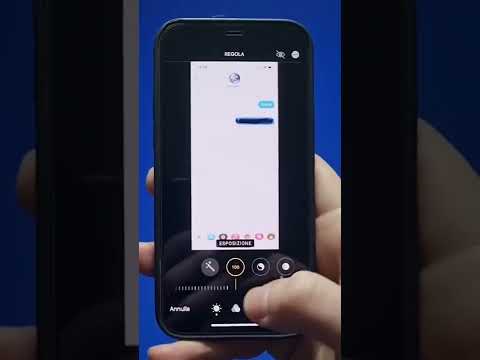Hai visto la cartella SendTo in azione ogni volta che fai clic con il pulsante destro del mouse su un file e seleziona la cartella Invia a dal menu di scelta rapida. Quello che potresti non sapere è che puoi personalizzare gli oggetti in questo menu.
Vai avanti, fai clic con il pulsante destro su un file e scegli Invia a dal menu. Dovresti vedere qualcosa che assomiglia a questo:

Modifica dei collegamenti Invia a
Per accedere alla cartella SendTo, è necessario aprire una finestra di Explorer e quindi incollare quanto segue nella barra degli indirizzi.
shell:sendto
Questo è un valore speciale che effettivamente si associa alla cartella reale, che si trova in C: Users
Ora dovresti vedere una serie di scorciatoie, che puoi modificare o eliminare come meglio credi. Destinatario del fax? Veramente? Sembra buono da cancellare.

Aggiungere elementi al menu Invia a
Supponiamo che tu voglia aggiungere un elemento al menu Invia a per aprire i file nel Blocco note. Puoi semplicemente trascinare un collegamento a Blocco note in questa cartella o creare un nuovo collegamento. Ora puoi vedere la nuova voce del Blocco note nel menu: